Quay trở lại thế giới Cyrodiil tuyệt đẹp trong The Elder Scrolls IV: Oblivion Remastered mang đến những ký ức khó quên, đặc biệt là với hình ảnh được cải thiện đáng kể nhờ sử dụng Unreal Engine 5. Tuy nhiên, sự nâng cấp đồ họa mạnh mẽ này đi kèm với yêu cầu cấu hình phần cứng cũng tăng vọt.
Nếu bạn đang sử dụng cấu hình máy tính không quá mạnh, bạn có thể gặp phải vấn đề về hiệu suất khi cố gắng chạy game ở cài đặt đồ họa cao nhất. Đây chính là lúc hướng dẫn này phát huy tác dụng. Chúng tôi đã thử nghiệm và tổng hợp những cài đặt tốt nhất để giúp bạn đạt được tốc độ khung hình (FPS) cao hơn mà vẫn giữ được vẻ đẹp ấn tượng của trò chơi.
Cài Đặt Đồ Họa Tốt Nhất cho Oblivion Remastered
Oblivion Remastered cung cấp một menu cài đặt đồ họa chi tiết, cho phép bạn điều chỉnh gần như mọi yếu tố hình ảnh. Mặc dù preset “Ultra” có thể rất hấp dẫn, nhưng nó không phải lúc nào cũng là lựa chọn tốt nhất để có hiệu suất mượt mà.
Hãy tham khảo và áp dụng các cài đặt dưới đây, chúng là sự cân bằng lý tưởng giữa đồ họa ấn tượng và tốc độ khung hình ổn định.
| Tùy chọn Đồ họa (Graphical Option) | Cài đặt Khuyên dùng (Recommended Setting) |
|---|---|
| Chế độ Cửa sổ (Window Mode) | Không viền (Borderless) |
| Độ phân giải Màn hình (Display Resolution) | Gốc (Native) |
| Tỷ lệ Độ phân giải (Resolution Scale) | 100 |
| V-Sync | Bật (On) |
| Giới hạn Tốc độ Khung hình (Frame Rate Limit) | Tùy chọn Cá nhân (Personal Choice) |
| FOV Góc nhìn Thứ nhất (FOV 1st Person) | Tùy chọn Cá nhân (Personal Choice) |
| FOV Góc nhìn Thứ ba (FOV 3rd Person) | Tùy chọn Cá nhân (Personal Choice) |
| Hiệu ứng Chuyển động Mờ (Motion Blur) | Tắt (Off) |
| Phản xạ Không gian Màn hình (Screen Space Reflections) | Tắt (Off) |
| Chất lượng Khoảng cách Hiển thị (View Distance Quality) | Trung bình (Medium) |
| Chất lượng Hiệu ứng (Effects Quality) | Cao (High) |
| Chất lượng Cây cối (Foliage Quality) | Trung bình (Medium) |
| Chất lượng Bóng đổ (Shadow Quality) | Trung bình (Medium) |
| Chất lượng Chiếu sáng Toàn cầu (Global Illumination Quality) | Cao (High) |
| Chất lượng Vân phủ (Texture Quality) | Ultra (Phụ thuộc VRAM GPU) |
| Chất lượng Phản xạ (Reflection Quality) | Cao (High) |
| Chất lượng Hậu xử lý (Post-Processing Quality) | Cao (High) |
| Chất lượng Tóc (Hair Quality) | Thấp (Low) |
| Chất lượng Vải (Cloth Quality) | Cao (High) |
| Lumen Ray Tracing Phần cứng (Lumen Hardware RT) | Tắt (Off) |
| Chất lượng Lumen Ray Tracing Phần mềm (Lumen Software RT Quality) | Cao (High) |
 Oblivion Remastered Shivering Isles
Oblivion Remastered Shivering Isles
Lưu ý Thêm về Cài Đặt
- CHẤT LƯỢNG VÂN PHỦ (TEXTURE QUALITY): Cài đặt này ít ảnh hưởng đến hiệu suất, trừ khi GPU của bạn hết VRAM. Nếu card đồ họa của bạn có 8GB VRAM, tốt nhất nên giữ ở mức Low hoặc Medium. Nếu GPU có hơn 8GB VRAM, bạn có thể thoải mái đặt lên Ultra mà không cần lo lắng về giảm hiệu suất.
- LUMEN RAY TRACING PHẦN CỨNG (LUMEN HARDWARE RT): Lumen Hardware Ray Tracing mang lại sự cải thiện đáng kể về độ chân thực hình ảnh, nhưng đi kèm với chi phí hiệu suất đáng kể. Nếu hệ thống của bạn đủ mạnh và bạn muốn bật Ray Tracing, chúng tôi khuyên nên đặt ở mức Low.
- NÂNG CẤP ĐỘ PHÂN GIẢI (UPSCALING): Nếu việc điều chỉnh các cài đặt trên vẫn chưa đủ cải thiện hiệu suất, bạn sẽ cần dựa vào công nghệ nâng cấp độ phân giải. Đối với chủ sở hữu GPU NVIDIA RTX, DLSS Chất lượng (DLSS Quality) là lựa chọn hàng đầu. Nếu bạn đang sử dụng GPU từ các nhà cung cấp khác như AMD hoặc Intel, XeSS Chất lượng Ultra (XeSS Ultra Quality) là lựa chọn tốt nhất.
- TẠO KHUNG HÌNH (FRAME GENERATION): Để đẩy tốc độ khung hình lên cao hơn nữa, bạn có thể bật công nghệ tạo khung hình. Tuy nhiên, hãy nhớ: tốt nhất là chỉ sử dụng Frame Generation nếu tốc độ khung hình cơ bản của bạn đạt ít nhất 60 FPS, để tránh độ trễ đầu vào (input latency) và giật hình (stuttering).
Đừng quên tắt tùy chọn Camera Motion trong phần Trợ năng (Accessibility), dưới tab Gameplay. Camera Motion đôi khi có thể gây khó chịu hoặc thậm chí đau đầu cho một số người chơi.
 Cận cảnh chiến đấu bằng cung tên trong Oblivion Remastered
Cận cảnh chiến đấu bằng cung tên trong Oblivion Remastered
Cài đặt Mod Tăng Góc Nhìn (FOV Mod) trong Oblivion Remastered
Có một cải tiến nữa bạn có thể áp dụng cho Oblivion Remastered. Mặc dù nó không tăng hiệu suất, nhưng nó vẫn rất đáng thử để cải thiện trải nghiệm hình ảnh và sự thoải mái khi chơi.
Better FOV Mod
Trong khi thanh trượt FOV (Field of View – Góc nhìn) trong game cho cả góc nhìn thứ nhất và thứ ba dao động từ 70 đến 100, một số người chơi có thể cảm thấy phạm vi này khá hạn chế. May mắn thay, mod Better FOV của Caites trên NexusMods mở rộng phạm vi FOV lên 60–140, mang lại cho bạn sự linh hoạt hơn nhiều.
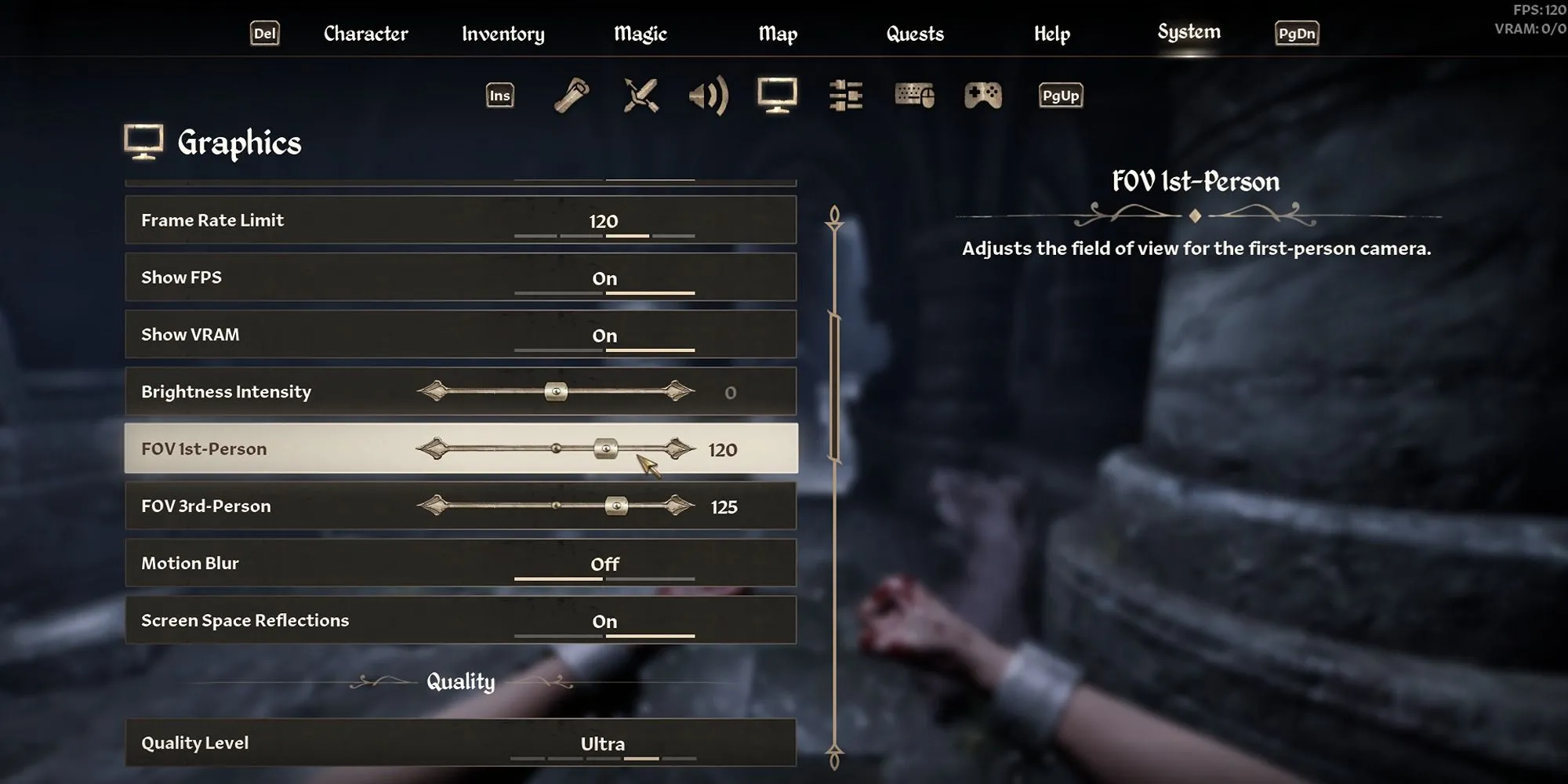 Menu cài đặt video hiển thị tùy chọn FOV trong Oblivion Remastered
Menu cài đặt video hiển thị tùy chọn FOV trong Oblivion Remastered
Cách Cài đặt:
- Tải mod từ NexusMods (bạn sẽ cần tài khoản miễn phí).
- Giải nén tệp .rar vừa tải xuống.
- Sao chép cả ba tệp từ thư mục đã giải nén.
- Dán chúng vào thư mục sau: GameDirectoryOblivion RemasteredOblivionRemasteredContentPaks~mods (Bạn sẽ cần tự tạo thư mục ~mods nếu nó chưa tồn tại).
Và xong! Bây giờ hãy khởi động game, vào phần cài đặt và sử dụng thanh trượt FOV đã được mở rộng để tinh chỉnh góc nhìn của bạn ở cả góc nhìn thứ nhất và thứ ba.
Kết luận
Với những cài đặt đồ họa tối ưu và mod FOV đơn giản này, trải nghiệm khám phá Cyrodiil trong The Elder Scrolls IV: Oblivion Remastered trên PC của bạn sẽ được cải thiện đáng kể. Bạn không chỉ có được hình ảnh mượt mà hơn với FPS ổn định mà còn có thể tùy chỉnh góc nhìn sao cho thoải mái nhất.
Hãy thử áp dụng các mẹo này và cảm nhận sự khác biệt. Đừng để những khó khăn về cấu hình làm giảm đi niềm vui phiêu lưu trong thế giới game huyền thoại này!
Bạn đã thử tối ưu cấu hình Oblivion Remastered chưa? Chia sẻ kinh nghiệm của bạn hoặc đặt câu hỏi trong phần bình luận bên dưới nhé!